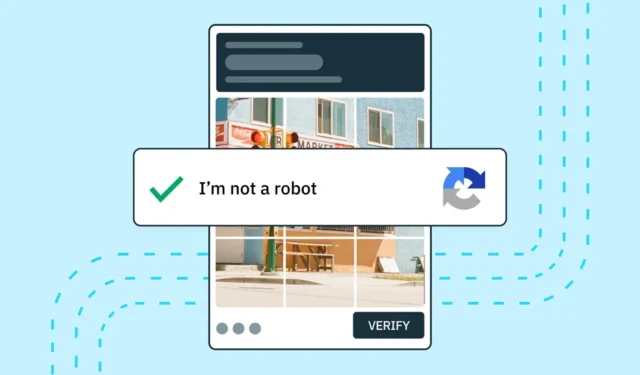
Google 검색 엔진을 사용하여 웹을 검색하는 경우 ‘Google 시스템이 귀하의 컴퓨터 네트워크에서 비정상적인 트래픽을 감지했습니다.’ 오류 메시지가 표시될 수 있습니다.
Google의 ‘비정상적인 트래픽’ 오류가 무엇을 의미하고 어떻게 해결할 수 있는지 궁금한 적이 있습니까? 오류가 나타나면 보안 문자를 확인하라는 메시지가 표시됩니다.
Google 검색창에 검색어를 입력하고 검색 버튼을 누를 때 오류가 발생할 수 있습니다. 오류 화면이 나오면 CAPTCHA(컴퓨터와 인간을 구분하는 완전 자동화된 공개 튜링 테스트)를 풀어보라고 합니다.
‘컴퓨터 네트워크의 비정상적인 트래픽’이 나타나는 이유는 무엇입니까?
일반적으로 Google에서 자동화된 트래픽을 감지하면 오류 화면이 표시됩니다. 봇이나 스크립트를 사용하여 자동화된 트래픽을 Google에 보내는 경우 이 화면이 표시됩니다.
Google은 다음 작업을 수행할 때 자동화된 트래픽을 고려합니다.
- 로봇, 소프트웨어, 자동화 서비스 또는 검색 스크레이퍼에서 검색어를 보냅니다.
- Google에 검색어를 보내는 프로그램을 사용하여 Google에서 웹사이트나 웹페이지의 순위를 확인합니다.
따라서 이 두 가지 일을 한다면 이유가 있습니다. 그러나 Google의 고려 사항과는 별개로 다른 요인으로 인해 ‘컴퓨터 네트워크의 비정상적인 트래픽’ 오류가 발생합니다. 다음은 그 중 일부입니다.
- 검색 속도가 너무 빠릅니다.
- 타사 브라우저 확장 프로그램 사용.
- 공유 네트워크에서 Google 검색을 수행합니다.
- VPN 또는 프록시 서비스를 사용하고 있습니다.
- 귀하의 PC에 악성 코드가 있습니다.
Google에서 계속 이미지 보안 문자 채우기 문제를 묻는 문제를 해결하는 방법은 무엇입니까?
Google에 자동화된 트래픽을 전송하는 소프트웨어나 봇을 사용하는 경우 문제 해결을 위해 사용을 중단할 수 있습니다. 컴퓨터 네트워크 오류로 인해 여전히 비정상적인 트래픽이 발생하는 경우 다음 방법을 시도해 보세요.
1. CAPTCHA 해결

우리 모두 알고 있듯이 Google은 자동화된 트래픽을 전송하는 사용자를 감지하면 ‘비정상적인 트래픽’ 오류를 표시합니다.
오류와 함께 로봇이 아닌지 확인하라는 옵션도 표시됩니다. 오류 메시지를 제거하려면 ‘로봇이 아닙니다’ 를 탭하세요 .
‘로봇이 아닙니다’ 옵션이 표시되지 않으면 이미지 보안 문자를 해결하라는 메시지가 표시됩니다. ‘비정상적인 트래픽’ 오류 메시지를 해결하려면 표시되는 테스트를 통과하세요.
2. 검색 속도를 늦추세요
Google 검색을 너무 빨리 사용하면 봇이나 프로그램을 사용하여 자동화된 트래픽을 보내는 것으로 나타납니다. 따라서 인터넷 검색을 너무 빠르게 하면 ‘컴퓨터 네트워크의 비정상적인 트래픽’ 화면이 표시될 수밖에 없습니다.
대부분의 경우 사용자는 검색 속도가 너무 빠르기 때문에 오류를 보게 됩니다. 이러한 이벤트에서 Google은 해당 검색을 자동화된 것으로 표시합니다.
최선의 방법은 웹 브라우저를 다시 시작하고 속도를 줄이는 것입니다. Google 검색을 무제한으로 사용할 수 있지만 너무 빨라서 봇으로 표시되어서는 안 됩니다.
3. VPN/프록시 서비스 비활성화

VPN 또는 프록시 서비스를 사용하면 Google 검색에서 ‘비정상적인 트래픽’ 오류가 발생하는 경우가 많습니다. 이는 VPN 및 프록시 서비스에서 할당한 플래그가 지정된 IP 주소로 인해 발생합니다.
또한 VPN은 암호화된 서버를 통해 트래픽을 다시 라우팅하므로 Google이 실제 위치를 감지하기 어렵고 연결을 ‘자동’ 또는 ‘봇’으로 간주합니다.
따라서 Google에서 계속 이미지 보안문자 작성을 요청하는 문제를 해결하려면 사용 중인 VPN 또는 프록시 서비스를 꺼야 합니다.
4. DNS 캐시 플러시
DNS 캐시에는 Google 검색 오류와 직접적인 연결이 없지만 DNS 캐시를 플러시하면 많은 사용자가 동일한 문제를 처리하는 데 도움이 됩니다.
PC에서 DNS 캐시를 플러시하는 것은 쉽습니다. 이를 위해 아래에서 공유한 몇 가지 간단한 단계를 따르세요.
1. Windows 검색을 클릭하고 ‘ 명령 프롬프트 ‘를 입력합니다. 그런 다음 명령 프롬프트를 마우스 오른쪽 버튼으로 클릭하고 ‘ 관리자 권한으로 실행 ‘을 선택합니다.

2. 명령 프롬프트가 열리면 다음 명령을 실행합니다.
ipconfig/release

3. 다음으로 다음 명령을 실행해야 합니다.
ipconfig/renew

그게 다야! 이제 웹 브라우저를 다시 시작하고 Google 검색을 다시 사용해 보세요. 이번에는 Google Image Captcha가 다시 표시되지 않습니다.
5. 검색 기록 지우기
검색 엔진이 검색할 때마다 텍스트 또는 이미지 보안 문자를 입력하라는 메시지를 계속 표시하는 경우 검색 기록을 지워야 합니다. 검색 대기업은 쿠키를 사용하여 봇과 자동화된 소프트웨어를 감지하므로 검색 기록과 쿠키를 지우는 것이 도움이 될 것입니다.
아래에서는 Google Chrome 브라우저에 대한 단계를 시연했습니다. 사용하는 다른 웹 브라우저에서도 동일한 작업을 수행해야 합니다.
1. Google Chrome 브라우저를 열고 오른쪽 상단에 있는 세 개의 점을 클릭하세요.

2. 표시되는 옵션 목록에서 추가 도구 > 인터넷 사용 기록 삭제를 선택합니다 .

4. 검색 기록, 쿠키 및 기타 사이트 데이터, 캐시된 이미지 및 파일을 선택합니다. 완료되면 데이터 지우기 버튼을 클릭하십시오.

그게 다야! Chrome 웹 브라우저의 인터넷 사용 기록 및 쿠키를 삭제하는 방법입니다.
6. 바이러스 백신 검사 실행
악성 코드는 백그라운드에서 실행되어 모든 검색어를 추적할 수 있습니다. 검색 데이터와 PC 정보를 가져올 수도 있습니다.
따라서 검색 엔진에서 ‘컴퓨터 네트워크의 비정상적인 트래픽’ 오류를 유발하는 숨겨진 맬웨어를 제거하려면 Windows 보안으로 전체 검사를 실행해야 합니다. 당신이해야 할 일은 다음과 같습니다.
1. 먼저 Windows 검색을 클릭하고 Windows Security를 입력합니다 . 그런 다음 목록에서 Windows 보안 앱을 엽니다.

2. Windows 보안 앱이 열리면 바이러스 및 위협 방지 탭으로 전환합니다.

3. 오른쪽에서 ‘ 검사 옵션 ‘을 클릭하세요.

4. ‘전체 검사’를 선택하고 ‘ 지금 검사 ‘ 버튼을 클릭하세요.

그게 다야! 전체 검사를 완료하는 데 한 시간 정도 걸릴 수 있습니다. 따라서 프로세스가 중단된 것 같으면 컴퓨터를 다시 시작하거나 끄지 마십시오.
7. 다른 웹 브라우저로 전환
IP 주소에 문제가 있는 경우, 어떤 웹 브라우저를 사용하든 관계없이 이미지 CAPTCHA를 해결하라는 메시지가 표시됩니다.
그러나 잘못된 브라우저 설정으로 인해 봇이 아님을 증명하라는 메시지가 표시되는 경우 웹 브라우저를 전환하는 것이 도움이 될 수 있습니다.
웹 브라우저를 전환하면 많은 사용자가 Google에서 계속 이미지 보안문자 문제를 입력하도록 요청하는 문제를 해결하는 데 도움이 되었습니다. 따라서 지금까지 아무 것도 효과가 없었다면 시도해 볼 수도 있습니다. 아니면 Google이 속도 차단기를 제거할 때까지 기다리셔도 됩니다.
Google은 계속해서 이미지 보안 문자 입력을 요청하는 것이 문제가 될 수 있습니다. 특히 Google 검색 엔진에 지나치게 의존하는 경우에는 더욱 그렇습니다. 대부분의 경우 재시작, 라우터 재설정 또는 우리가 공유한 방법을 통해 문제가 해결됩니다. Google ‘비정상적인 트래픽’ 오류를 해결하는 데 도움이 더 필요한 경우 댓글을 통해 알려주시기 바랍니다.




답글 남기기